Sonunda, yapmalısın ISO’yu DVD’ye yazma fiziksel bir kopyada saklamak için. Bildiğiniz gibi ISO, tüm bilgilerin optik diskte saklandığı bir dosyadır. Orijinal içeriği açmak için onu boş bir diske yazmanız gerekir. Muhtemelen bir yazılım indirmeyi düşünüyorsunuz ancak Windows işletim sistemine sahip bir bilgisayar kullanıyorsanız bu görev kolay olacaktır. ISO görüntüsünü DVD'ye dönüştürmenin en iyi yolunu öğrenin.

Bölüm 1. Windows 11/10/8/7'de ISO'yu DVD'ye Yazma
Bazı Windows sürümlerinde ISO'yu DVD'ye yazmak için yerleşik yazılım bulunmaz ancak önerilen alternatif şudur: AnyMP4 DVD Kopyala. Çapraz platform programı, ISO dosyalarını bir bilgisayara veya boş bir diske kopyalamak için ileri teknolojiyi kullanır. DVD filmlerini, dizilerini ve diğer içerikleri kaliteden ödün vermeden istenilen DVD yoluna güvenle aktarır. Ayrıca yazmak istediğiniz başlıkları seçmek için Tam Kopya, Ana Film ve Özel arasından seçim yapabilirsiniz. AnyMP4 DVD Copy'nin ücretsiz sürümünü edinin ve en iyi sonuçları görün!
- Yerden tasarruf etmek için sıkıştırma algoritmasına sahip yüksek hızlı ISO'dan DVD'ye Yazıcı.
- Ses parçasını, altyazıları ve çıkış ayarlarını seçmek için temel yerleşik kontroller.
- Düzenlerken kaynağın ve çıkış videosunun yan yana önizlemesi.
- Dosyaları sınırsız olarak kopyalamak için bölge kodu korumasını kaldırmayı etkinleştirin.
AnyMP4 DVD Copy kullanarak bir ISO dosyasını DVD'ye nasıl yazarsınız? İşte adımlar.
1 Adım.Yazılımı indirin ve yazılımı tamamen yüklemek için ekrandaki talimatları izleyin.
Bedava indir
Windows için
Güvenli indirme
Bedava indir
macOS için
Güvenli indirme
Bundan sonra onu başlatın ve ana arayüzün alt kısmındaki Kaynak açılır listesine gidin. Seç Açık ISO seçeneğini belirleyin ve klasöre göz atın. Tıkla Açılış yüklemek için düğmesine basın.
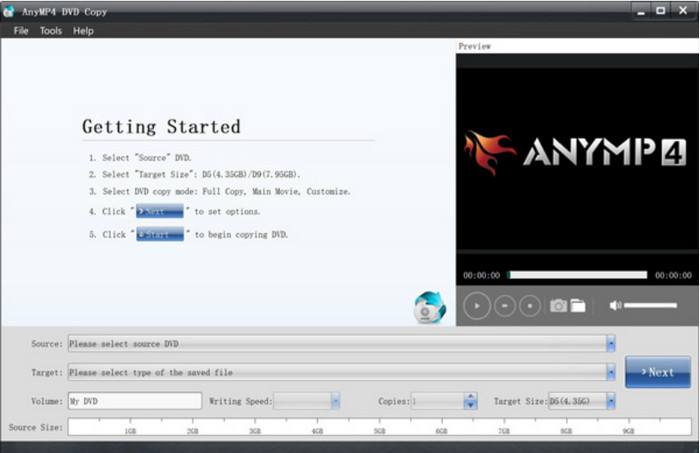
2 Adım.Başlıklar programa yüklendiğinde DVD yazma zamanı gelmiştir. Şuraya git: Hedef açılır menüyü seçin ve DVD Klasörü olarak kaydet seçenek. Dosyayı, yalnızca ana filmi tamamen kopyalamak mı, yoksa istediğiniz videoyu özelleştirmek mi istediğinizi seçin.
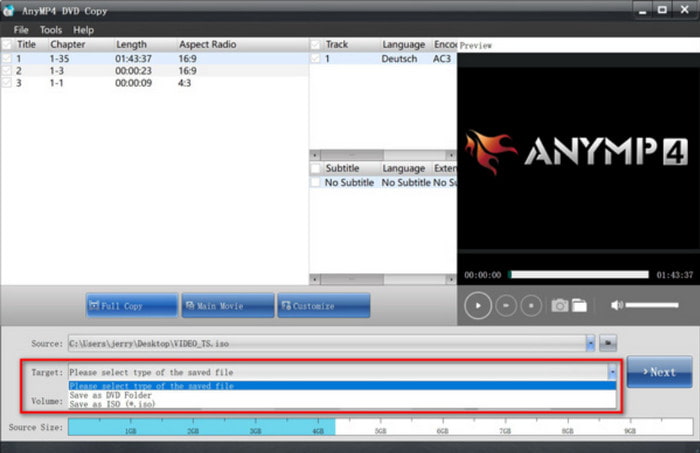
3 Adım.Windows 10/11'de ISO'yu DVD'ye yazmadan önce hedef dosya boyutunu ayarladığınızdan, bölge kodunu kaldırdığınızdan ve diğer ayarları düzenlediğinizden emin olun. Son olarak, Başlama işlemi başlatmak için düğmesine basın. Kopyalama programının bitmesini bekleyin.
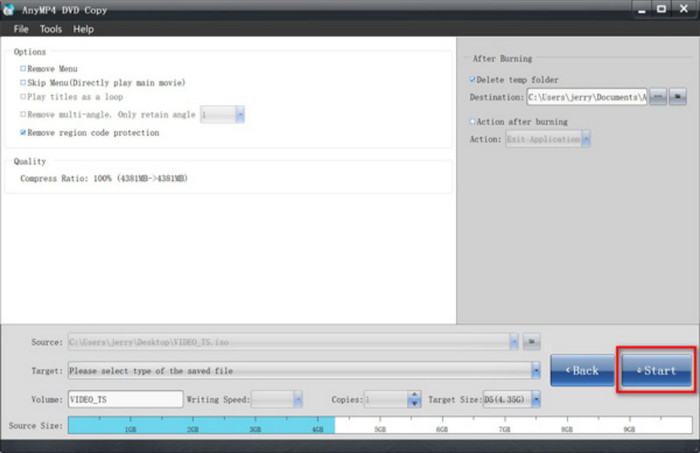
AnyMP4 DVD Copy, garantili yüksek kaliteli ISO yazma işlemiyle hızlı hızlı dönüştürme için en iyi seçimdir.
Bölüm 2. Windows 10'da ISO'yu DVD'ye yazma
Microsoft, Windows 10'da varsayılan ISO'dan DVD'ye yazıcıya sahiptir, ancak Windows 10 ISO Image uygulaması olan üçüncü taraf bir uygulamayı yüklemeniz gerekecektir. Bu çözüm, bir CD yazmaya ve DVD, medya ve diğerlerinin önyüklenebilir kurulumunu oluşturmaya yardımcı olacaktır. Yöntemin tek sorunu işlem süresidir ve bu da veri kaybına neden olabilir. Yine de Windows 10 ISO'yu ücretsiz olarak DVD'ye yazmayı denemekte fayda var.
1 Adım.Microsoft Store'dan ISO'dan DVD'ye yazıcıyı indirin. Boş bir disk hazırlayın ve bilgisayarınıza yerleştirin. Daha sonra klavyenizdeki Windows ve E tuşlarına aynı anda basın.
2 Adım.Ne zaman dosya Gezgini açıldığında, dosyaya göz atın ve sağ tıklayın. Seç Disk Görüntüsü Yaz açılır listeden seçeneği seçin.
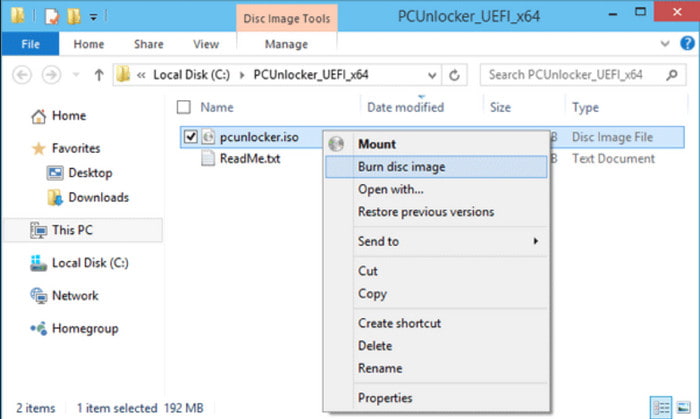
3 Adım.Tıkla Disk Yazıcısı Windows Disk Görüntüsü Yazıcı penceresindeki düğmesine basın. Gerekli CD'yi seçin veya DVD listeden. İşlem sonrasında ISO dosyasının yakılıp yakılmadığını kontrol edebilirsiniz. Yazdıktan Sonra Diski Doğrulayın seçeneği. Tıkla Yanık ve Windows 10'da ISO'yu DVD'ye yazma işlemi bitene kadar bekleyin.
Yerleşik araçlar söz konusu olduğunda, Windows 10'da varsayılan DVD yazıcı bulunur. Önyüklenebilir DVD ve video dosyaları için uygundur. Ancak sonucu mahvedebileceği için süreci takip etmek en iyisidir.
Bölüm 3. Windows 8'da ISO'yu DVD'ye yazma
Windows 8 kullanıyorsanız yerleşik Windows Disk Görüntüsü Yazıcıya güvenebilirsiniz. Araç, .iso ve .img dosya uzantılarına sahip kaydedilebilir bir DVD veya CD oluşturmanıza olanak tanır. Yöntem, etkili bir yazma işlemi için gerekli ayarları zaten sağladığı için kolaydır. Öte yandan, yüklü bir üçüncü taraf DVD veya CD yazma programı olmadan disk görüntü dosyalarının oluşturulmasını desteklemez. Ancak şimdilik, Windows 8'de ISO'nun DVD'ye nasıl yazılacağını görelim.
1 Adım.Bilgisayarınızın optik sürücüsüne boş bir disk yerleştirin. Başlat penceresine gidin ve Bilgisayar seçeneğini seçin.
2 Adım.itibaren Windows Gezgini, disk görüntü dosyasını bulun ve açın, ardından Disk Yazıcı seçenek. Alternatif olarak, Yazdırmadan Sonra Diski Doğrula onay kutusunu işaretleyerek ISO görüntüsünün düzgün şekilde oluşturulup oluşturulmadığını doğrulayabilirsiniz. Devam etmek için Yaz düğmesine tıklayın.
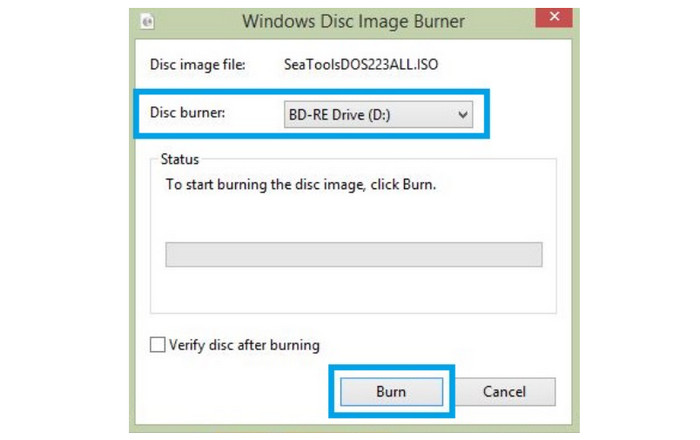
Windows 8 varsayılan DVD yazıcıyla, IMG ve ISO dosyalarını kullanarak en iyi DVD'yi oluşturabilirsiniz. Ayrıca, kolayca kurulabilir.
Bölüm 4. Windows 7'da ISO'yu DVD'ye yazma
Başlangıçta Windows 7, ISO yazabilir ve önyüklenebilir bir DVD oluşturabilir. ISO montajı. Ancak Windows sürümü zaten güncel olmadığından, dosyanın düzgün bir şekilde girildiğinin garantisi olmadan bir görüntü dosyasının yazılması daha uzun sürecektir. Ancak tıpkı Windows 8'de olduğu gibi ISO'yu DVD'ye yazmak için birkaç kuruluma ihtiyacınız olacak:
1 Adım.Tam ürün anahtarı sürümünü içeren Windows 7 ISO dosyasını indirin. Boş diski yerleştirin ve klasörünüzdeki ISO görüntüsüne sağ tıklayın.
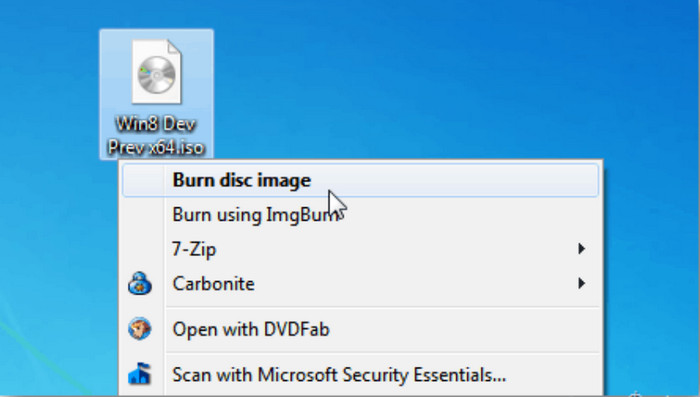
2 Adım.Yazdırmak için birden fazla aracınız varsa doğru olanı seçin. Bundan sonra ISO dosyasını işlemek için Yaz düğmesine tıklayın. Dosya boyutuna bağlı olarak işlem biraz zaman alabilir.
Hala Windows 7 varsayılan DVD yazıcısını kullanabilirsiniz. Ancak güncelliğini yitirdiğinden ve modern ISO dosyalarında çalışmayabileceğinden bir alternatif aramak en iyisidir.
Bölüm 5. Windows 11/10/8/7'de ISO'yu DVD'ye Yazma hakkında SSS
-
Windows 11 ISO neden DVD'ye sığmıyor?
Windows ISO dosyasının boyutu yaklaşık 5GB'tır. Bu, standart bir DVD'ye sığmayacağı anlamına gelir. Daha fazla veri depolama alanı elde etmek için çift katmanlı bir DVD kullanmanız gerekecektir.
-
Hangi Windows programı ISO'yu DVD'ye yazar?
ImgBurn, PowerISO, WinISO, Free ISO Burner ve AnyBurn'ü deneyebilirsiniz. Bu araçların çoğu, Windows 10, 8 ve 7'de ISO görüntülerini DVD'ye yazmak için Microsoft Store'da mevcuttur.
-
Windows ISO'yu DVD'ye Yazabilir mi?
Evet. Windows'un herhangi bir sürümde kullanabileceğiniz yerleşik bir ISO yazıcısı vardır. Üstelik araçlar, üçüncü taraf yazılımı yüklemeden ISO dosyalarını DVD'ye kopyalamanıza olanak tanır.
-
ISO dosyasının DVD'de olması gerekiyor mu?
ISO dosyalarını DVD'ye yazmak yerine cihazınızda depolamak isteyip istemediğinize bağlıdır. Format, daha büyük verilerin tek bir dosyada saklanmasına yardımcı olarak hızlı aktarım veya yazma işlemini mümkün kılar. Ancak ISO dosyalarının olası virüsler veya kötü amaçlı yazılımlarla bozulmasını önlemek için DVD'ye yazmayı düşünün.
Tamamlayan
Şu anda cihazınızdaki Windows sürümünün bu özelliğe sahip olup olmadığını kontrol edebilirsiniz. Önyüklenebilir ISO'yu DVD'ye yazın Windows 10/8/7'de. Görüntü dosyalarını yazmanıza yardımcı olacak yerleşik ayarlar mevcut olsa da alternatif bir araç olarak AnyMP4 DVD Copy'yi de deneyebilirsiniz. Yüksek kaliteli çıktıyla harika çalışır ve bir ISO'dan DVD'ye dönüştürücüdür. İndir butonuna tıklayarak ücretsiz deneyin. Makaleyi, bilgisayarlarında ISO dosyalarını yazma konusunda yardıma ihtiyacı olan kişilerle paylaşın.
Blu-ray Master'dan daha fazlası
- Windows ve Mac'te ISO'yu MKV'ye Dönüştürme [Takip Etmesi Kolay]
- ISO'dan Şarkılar Nasıl Çıkarılır [2024 Güncellenmiş Eğitimi]
- 4 En İyi Ücretsiz ve Ücretli ISO - MP4 Dönüştürücüler [Filigransız]
- 4 En İyi ISO - MKV Dönüştürücüler [Cihazınız için Güvenli ve Güvenli]
- Kayıpsız ISO Kalitesine Sahip Olmak için 8 Nihai MP4'ten ISO'ya Dönüştürücüler
- Windows 10 ve 11'de ISO Nedir ve Nasıl Bağlanır?


